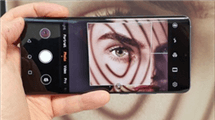Comment exporter les contacts iPhone au format CSV rapidement
Vous voulez exporter des contacts iPhone au format CSV ? Ce guide d’iMobie vous donne un moyen rapide d’exporter des contacts iPhone en CSV. Veuillez lire ce guide pour en savoir plus.
Tutoriels/astuces sur vos contacts iPhone
1. Importer contacts vers iPhone
2. Exporter contacts iPhone
3. Récupérer contacts iPhone
4. Contacts sur iCloud
L’app Contacts sur iPhone enregistre bcp de informations importantes, comme le nom, le numéro de téléphone, l’adresse e-mail et du domicile de vos familles, amis, collègues ou partenaires d’affaires. Pour garder les contacts iPhone en toute sécurité, vous pouvez exporter vos contacts d’iPhone en tant que fichier CSV sur votre ordinateur pour une sauvegarde en prévision de la perte inattendue.
En effet, CSV est un format de contacts largement acceptée par de nombreuses applications. De plus, Les contacts au format CSV peuvent être édités et importés dans un nouvel iPhone/iPad. Si vous ne savez pas comment exporter des contacts de l’iPhone au format CSV, vous êtes au bon endroit. Peu importe si vous utilisez un ordinateur Mac ou Windows, ce guide vous aide à exporter rapidement vos contacts iPhone en format CSV vers votre ordinateur.
L’outil requis
– AnyTrans vous permet de transférer presque tous les types de contenus de iPhone vers PC/Mac ou vers d’autres appareils iOS sans aucune perte, y compris musique, les vidéos, photos, les contacts, les messages, les notes, les calendriers, l’historique des appels, etc.
– Il vous permet d’exporter en toute sécurité des contacts iPhone/iPad/iPod touch en format CSV/VCF vers l’ordinateur.
– Vous permet de modifier, supprimer, ajouter, contacts directement dans la page de gestion de Contacts de AnyTrans.
– AnyTrans est capable de transférer les contenus iPhone vers où vous voulez – vers iTunes, vers PC/Mac, vers d’autres appareils.
Téléchargez AnyTrans maintenant, puis, suivez les étapes ci-dessous pour exporter les contacts de l’iPhone en CSV avec facilité :
Comment exporter les contacts iPhone en format CSV
- Lancez AnyTrans > Connectez votre iPhone à l’odinateur avec USB > Cliquez sur le bouton Plus pour voir plus de contenus iPhone.

Gérer votre données iOS
- Cliquez sur Contacts sur interface principale > Cliquez sur Paramètre pour définir le format des contacts.
- Sélectionnez les contacts vous voulez > Cliquez sur le bouton Pour Vers PC/Mac pour exporter des contacts iPhone vers l’ordinateur.
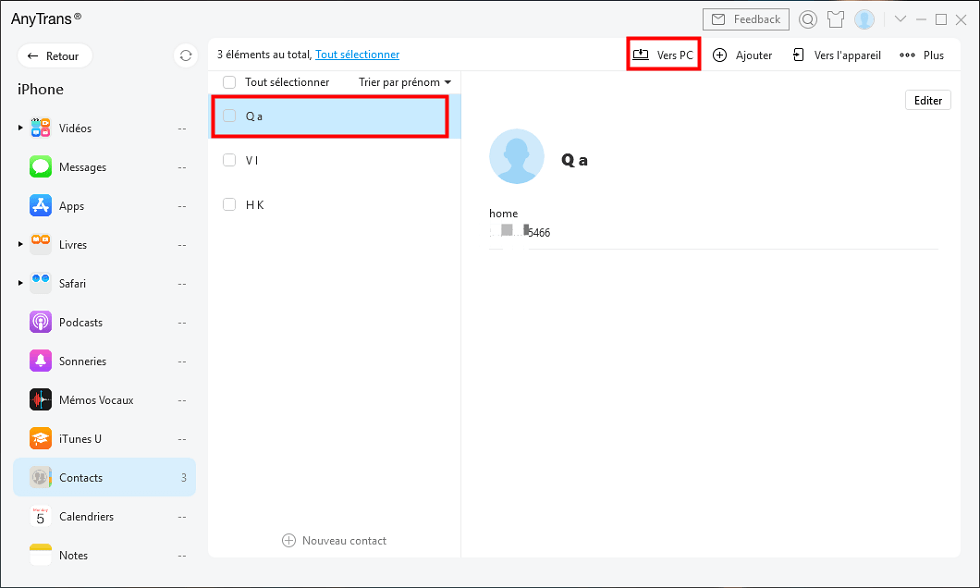
Transférer les contacts iPhone vers PC
Outre le format CSV, vous pouvez également exporter les contacts sous le format de VCF.
Conclusion
L’exportation de contacts iPhone au format CSV est un bon moyen de sauvegarde et gérer contacts iPhone sur votre ordinateur. Comme vous voyez, c’est trop rapide et simple d’exporter les contacts en CSV, pourquoi pas télécharger AnyTrans maintenant et commecer un essai ? Si ce guide a bien résolu votre question, veuillez le partager avec vos amis, svp.
AnyTrans – Un idéal outil de gestion de iPhone
Téléchargez et installez AnyTrans sur votre ordinateur afin de mieux gérer le contenu de votre iPhone après avoir lu ce guide sur la façon d’exporter des contacts iPhone au format CSV rapidement.
Questions liées aux produits ? Contactez l'équipe Support à trouver une solution >